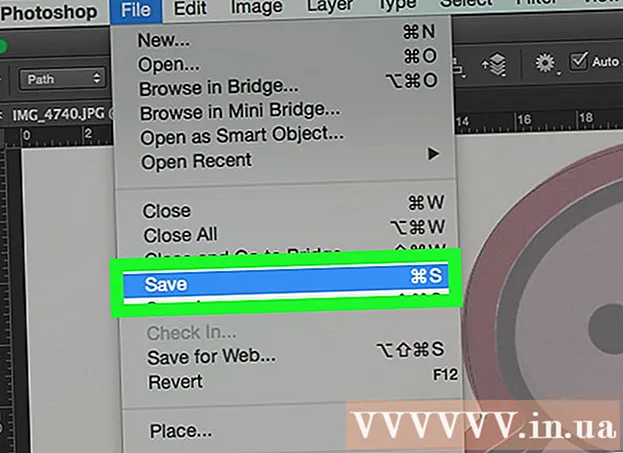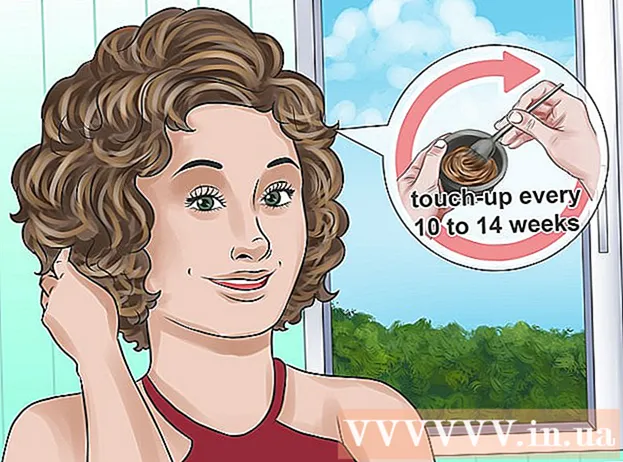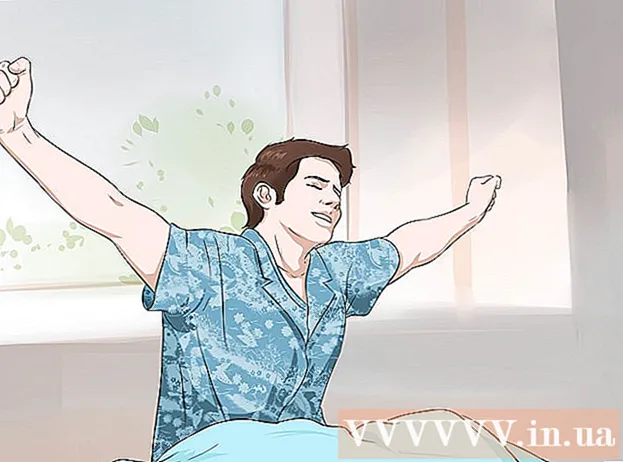Höfundur:
Eugene Taylor
Sköpunardag:
7 Ágúst 2021
Uppfærsludagsetning:
22 Júní 2024

Efni.
Þessi wikiHow kennir þér hvernig á að setja Android forrit úr APK skrá með Windows tölvu.
Að stíga
Hluti 1 af 2: Virkja uppsetningu APK
 Opnaðu Android stillingar þínar. Þetta er táknmyndin fyrir
Opnaðu Android stillingar þínar. Þetta er táknmyndin fyrir 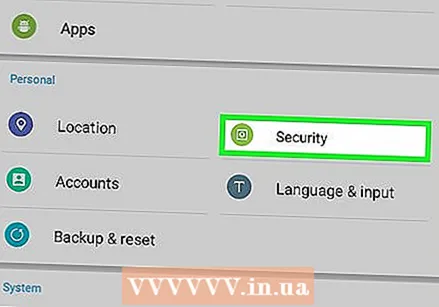 Flettu niður og bankaðu á Öryggi.
Flettu niður og bankaðu á Öryggi.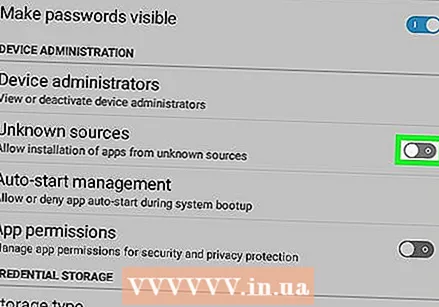 Renndu rofanum „Óþekktar heimildir“ yfir á
Renndu rofanum „Óþekktar heimildir“ yfir á  Sæktu APK skrána á tölvuna þína. Þú getur sett það á skjáborðið þitt eða í annarri möppu á tölvunni þinni.
Sæktu APK skrána á tölvuna þína. Þú getur sett það á skjáborðið þitt eða í annarri möppu á tölvunni þinni.  Tengdu Android við tölvuna þína með USB snúru. Ef þú ert ekki lengur með snúruna sem fylgdi með Android þínum geturðu líka notað annan snúru við hæfi.
Tengdu Android við tölvuna þína með USB snúru. Ef þú ert ekki lengur með snúruna sem fylgdi með Android þínum geturðu líka notað annan snúru við hæfi. 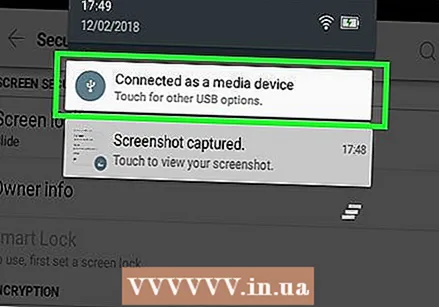 Pikkaðu á tilkynninguna USB fyrir ... í Android tækinu þínu. Listi yfir valkosti mun birtast.
Pikkaðu á tilkynninguna USB fyrir ... í Android tækinu þínu. Listi yfir valkosti mun birtast. 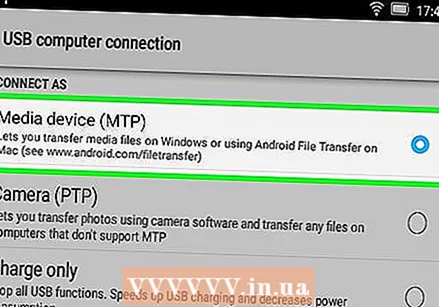 Ýttu á Færa skrár í Android tækinu þínu.
Ýttu á Færa skrár í Android tækinu þínu. Farðu í APK skrána í tölvunni. Þú gerir þetta með því að opna möppuna þar sem þú sóttir skrána.
Farðu í APK skrána í tölvunni. Þú gerir þetta með því að opna möppuna þar sem þú sóttir skrána.  Hægri smelltu á APK skrána.
Hægri smelltu á APK skrána. Smelltu á Senda til.
Smelltu á Senda til.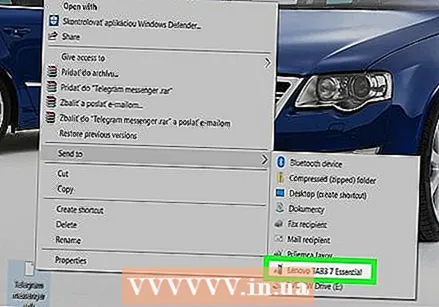 Veldu Android. Nafnið verður mismunandi eftir tegundum og gerðum en ætti að minnsta kosti að vera neðst á listanum. APK skráin verður send á Android þinn.
Veldu Android. Nafnið verður mismunandi eftir tegundum og gerðum en ætti að minnsta kosti að vera neðst á listanum. APK skráin verður send á Android þinn. 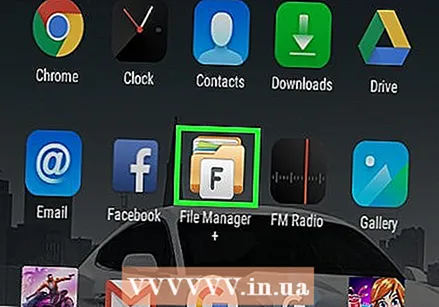 Opnaðu skráarkönnuður Android. Þessi er venjulega kallaður eitthvað í líkingu við Skrár mínar, Skrár eða File Explorer, og þú munt venjulega finna það í forritaskúffunni.
Opnaðu skráarkönnuður Android. Þessi er venjulega kallaður eitthvað í líkingu við Skrár mínar, Skrár eða File Explorer, og þú munt venjulega finna það í forritaskúffunni. - Ef þú sérð ekki skráarferðarmann skaltu banka á forritið Niðurhal bankaðu í forritaskúffuna ☰og veldu vistunarstaðinn.
- Ef þú ert ekki með neinn af þessum valkostum geturðu hlaðið niður ókeypis skráarferðarmanni eins og ES File Explorer úr Play Store.
 Finndu APK skrána. Ef þú ert með ytra SD-kort í Android tækinu þínu gætirðu fundið það í „Ytri geymsla“.
Finndu APK skrána. Ef þú ert með ytra SD-kort í Android tækinu þínu gætirðu fundið það í „Ytri geymsla“.  Pikkaðu á APK skrána. Staðfestingarskilaboð munu birtast þar sem spurt er hvort þú viljir virkilega setja upp skrána.
Pikkaðu á APK skrána. Staðfestingarskilaboð munu birtast þar sem spurt er hvort þú viljir virkilega setja upp skrána. 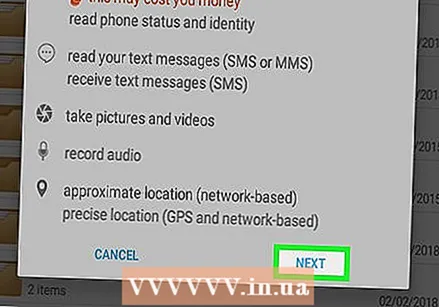 Ýttu á INNSTALA. Þessi valkostur er að finna í neðra hægra horninu á skjánum. Forritið verður nú sett upp á Android tækinu þínu. Þegar uppsetningu er lokið birtast staðfestingarskilaboð.
Ýttu á INNSTALA. Þessi valkostur er að finna í neðra hægra horninu á skjánum. Forritið verður nú sett upp á Android tækinu þínu. Þegar uppsetningu er lokið birtast staðfestingarskilaboð.  Ýttu á KLAR. Nýja forritið þitt er nú tilbúið til notkunar.
Ýttu á KLAR. Nýja forritið þitt er nú tilbúið til notkunar.